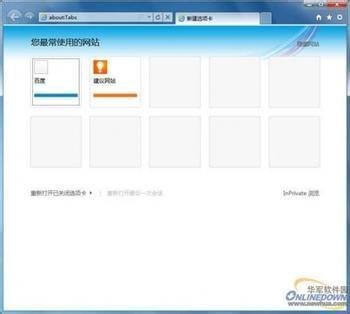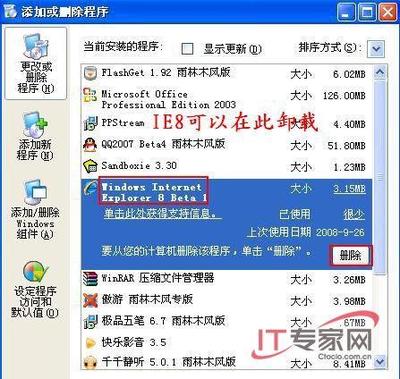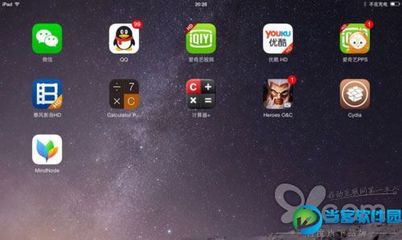彻底删除“淘宝IE8”的方法
许多网友在使用了IE8之后,发现在IE8中淘宝网不如以前好用了。于是,有些网友就在网上搜寻如何解决这个问题的办法,其中有些人(包括本人)发现了淘宝网官方推出了“淘宝IE8购物新体验”(http://ie8),也就是“淘宝网定制”的IE8(简称“淘宝IE8”)。
然而,大家在安装或升级了“淘宝IE8”之后,发现这个版本其实并不能根本地解决那些IE8固有的兼容性问题。于是,就希望把IE8中那些被淘宝“灌装”进去的东西卸除掉。
有些网友为了把IE8标题栏中的“taobao.com提供的……”这些附加文字去掉,就采用了在注册表中搜索关键词的办法,将其中的相关文字从相关键值中删除。
有些网友为了把“内置淘宝即划即搜”或“内置淘宝闪电搜索”删除掉,就采用了从IE8的“Internet选项”中的“管理加载项”手动删除相关项目的办法。
但是,上述这些办法,并不能真正地把“淘宝IE8”从IE8中彻底删除 ——当用户重新安装IE8,或对IE8进行“重置Internet Explorer设置”(Internet选项-> 高级)之后,“淘宝IE8”就又回来了。
那么,究竟如何把“淘宝IE8”从IE8中彻底删除呢?
本人提供一种方法,供大家参考:
(1)关闭IE8的所有窗口(在“任务管理器”或某些任务/进程管理软件中将所有的/隐藏在后台的IE8进程关闭)。
(2)找到C:Program FilesInternet Explorer文件夹,删除其中的“SIGNUP”文件夹。
(3)打开IE8,执行菜单:工具 -> Internet选项 -> 高级-> 重置Internet Explorer设置 ->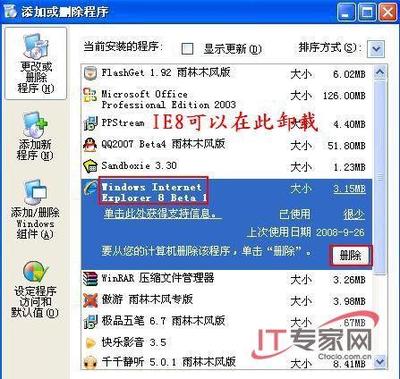
重置。请注意:在接下来所显示的重置进程中,第三项“应用默认设置”的结果将为一个红叉,原因在于“SIGNUP”文件夹或其中的文件已经不存在了,但这并不影响IE8的彻底重置。当然,如果为了追求“应用默认设置”这一项结果为绿钩,用户可以手动修改“SIGNUP”文件夹中各文件(如Install.ins)的内容,即把“淘宝”所写入其中相关项的内容,修改为用户的自定义信息。
(4)关闭IE8,再重新启动IE8。结束。
希望以上的信息,能对各位使用IE8有所帮助!
>>>>>>>>>>>>>>>>>>>>>>>>>>>>>>>>>>>>>
如果你因为一时好奇安装上了IE8,但是你试用不久发现它并不适合你。于是你便想回到IE6。如果你以为在“控制面板”-“添加或删除应用程序”,就可以轻而易举地删除IE8,再重新安装IE6,那你就错了。要彻底删除IE8,请参考以下步骤执行:
1、删除IE8
(1)开始->运行;
(2)在"运行"窗口中输入下面命令,点击"确定";
C:WINDOWSie8spuninstspuninst.exe
2、清理注册表
如果你执行上面的步骤后,重启,弹出以下窗口,说明你还需要清理注册表。
>>>>>>>>>>>>>>>>>>>>>>>>>>>>>>>>>>>>>
如何彻底删除ie8
不容易删除的
这是网上最好的办法,我试过的,基本能行的,可以一试的如果想正确卸载IE8,请按下面的步骤进行。
首先确认你没有对IE8的安装目录动过手术,然后查看在添加或删除程序中有没有 Windows Internet Explorer8这一项,如果有,选中它点“更改/删除”按钮即可。装IE8Beta1的系统是没有这一项的,因为IE8是测试版,很多人是以更新的形式安装的,那么在添加或删除程序中勾选上方“显示更新”,然后找到IE8的更新项,删除即可。这种方法删除IE8是最完美的,能保留设置的插件信息,并回滚到上个IE版本。或者直接运行C:ie8puninstpuninst.exe,这是官方提供的卸载程序。
如果上一步无法正常卸载,并出现如图所示的错误提示。那么请开机进入安全模式下再删除一次。一般都可以成功删除。 安装WindowsXP SP3的用户一旦安装了IE8 Beta 2将有可能无法卸载它。出现这种情况是因为你首先安装IE8 Beta1,然后安装了Windows XP SP3,最后安装了IE8 Beta2。如果你想避免这种情况,可以试一下以下做法:首先卸载WinXPSP3,其次卸载IE8 Beta1,再其次安装WinXP SP3,最后安装IE8 Beta 2。
如果你不幸用了其他第三方工具软件试图删除IE8,并且失败了(很多软件提示删除成功,其实并没有很好地处理遗留的插件和设置),无法重新安装低版本IE,系统提示已经安装了更高版本的IE。可以重新安装IE8,再修改注册表键值达到欺骗安装程序的目的,然后再安装低版本的IE。
修改注册表键值的方法为:
打开注册表编辑器,找到 HKEY_LOCAL_MACHINESOFTWAREMicrosoftActiveSetupInstalledComponents{89820200-ECBD-11cf-8B85-00AA005B4383} 把右边的DWOD值IsInstalled的值修改为0。
再找到 HKEY_LOCAL_MACHINESOFTWAREMicrosoftActiveSetupInstalledComponents { 44BBA840 -CC51-11CF-AAFA-00AA00B6015C} 把右边的DWOD值IsInstalled修改为0。
然后运行低版本的IE安装程序,就可以重新安装了。
提示:很多文章提到了在添加或删除Windows组件中直接删除InternetExplorer,这个方法是极其错误的,因为这样做会直接把IE从系统中删除干净,很多依赖IE的程序就不能运行。同时不要使用在注册表中查找Internet Explorer8的字段并删除的方法,因为很多键值可能是原来系统插件或配置的更新,直接删除会导致系统错误。如果是xp系统,你可以用优化大师,进入软件智能卸载删除ie。
>>>>>>>>>>>>>>>>>>>>>>>>>>>>>>>>>
如何彻底卸载ie7.0
1、在“运行”输入“regedit”回车,打开注册表。
2。在注册表中找到HKEY_LOCAL_MACHINE\SOFTWARE\Microsoft\ActiveSetup\InstalledComponents\{89820200-ECBD-11cf-8B85-00AA005B4383},在其右窗口中,将IsInstalled值,由“1”改为“0”。
3、在“控制面板”里的“添加或删除程序”中选中“显示更新”,然后卸载IE7。
4、重启,系统将自动删除IE,并自动重装IE。OK!
效果非常不错
》》》》》》》》》》》》》》》》》》》》》》》》》》》》》》》
控制面板-添加删除程序,打开“显示更新”
也可以手工卸载,执行
C:Windowsie8spuninstspuninst.exe即可
打开 windows update ,选择 “查看更新历史记录” ,再点击“ 已安装的更新” ,里面就要IE8,选择卸载就行了
*********
通过“控制面板”按添加删除那里,,可以删除IE。80
*********
可以尝试下载 360安全卫士 卸载或者 优化大师 找两个软件都可以安全卸载程序哈
*********
IE8在控制面板里就可以删除了。
*********
首先 控制面板中 把IE8给删除后去官方下个正版的IE7的就可以了。。 至于你说的兼容问题我想应该兼容上IE8的要比IE7的好。。但是IE8比较占资源 机器比较配置差的建议用IE7
*********
最简单的方法 下个超级兔子 装好后选择卸载IE 然后在升级天使离找到IE7 装上就好了
*********
先告诉你,在你安装上IE8.0后就无法安装IE7.0了.因为WINDOWS默认的是安装更新版本的软件。IE8。0你可以在控制面板,添加删除程序里找到卸载程序,卸载后,系统会还原到你该操作系统默认的IE版本(XP下是IE6.0,VISTA下是IE7.0)。然后你就可以装IE7。0了
他们的卸载方法都如出一辙,都是到控制面板中选择添加删除程序,然后Windows组件。这样就能卸载掉ie8,自动还原到ie7了
*********
》》》》》》》》》》》》》》》》》》》》》》》》》》》》》》》》》》
在运行中输入%windir%
找到:ie7,ie7updates,ie8,ie8updates
然后把ie8卸载,进入ie8文件夹
注意:ie8是个隐藏文件夹。
接着:进去一看,文件真多!!不用管他,进入spuninst文件夹(如图):
打开之后,找到spuninst.exe
打开spuninst.exe
ie8就卸载了
 爱华网
爱华网